Installierte Apps auf eurem Smartphone könnt ihr auch wieder deinstallieren. Eine Ausnahme sind sogenannte System-Apps und meistens unnötige vorinstallierte Apps des Herstellers, die auch Bloatware genannt werden. Wie ihr solche Apps trotzdem deinstalliert, zeigen wir euch hier.
Apps über den „Play Store“ deinstallieren
Wenn ihr eine gewöhnliche App von eurem Smartphone löschen möchtet, könnt ihr das über den „Play Store“ erledigen:
- Öffnet die App „Play Store“ auf eurem Android-Gerät.
- Tippt oben links rechts auf euer Profilbild und wählt „Apps und Gerät verwalten“ aus.
- Tippt oben auf den Reiter „Verwalten“.
- Unter „Installiert“ seht ihr alle derzeit installierten Apps.
- Wählt die betreffende App aus und tippt auf „Deinstallieren“.
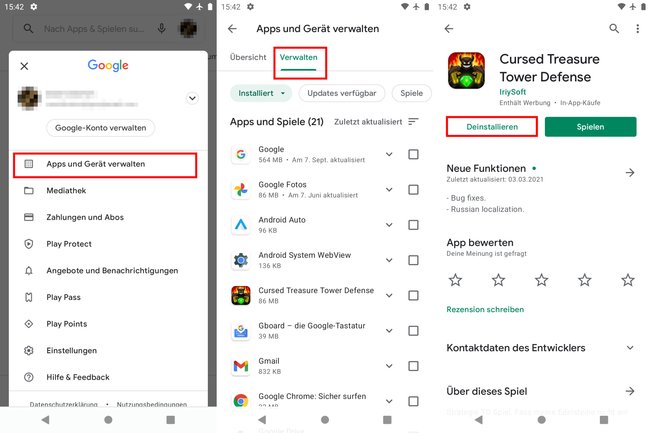
Manche Android-Apps lassen sich nicht deinstallieren, ihr könnt sie aber manchmal deaktivieren.
Vorinstallierte Apps deinstallieren oder deaktivieren – der Unterschied
In den Smartphone-Einstellungen könnt ihr die Apps auf eurem Smartphone entweder deinstallieren oder nur deaktivieren.
- Wenn ihr sie deinstalliert, löscht ihr sie komplett vom Gerät.
- Wenn ihr Apps deaktiviert, werden diese nicht mehr automatisch gestartet und nicht aktualisiert. Außerdem seht ihr sie nicht mehr unter euren installierten Apps.
Ihr könnt alle vorinstallierten und in unnützen Apps deinstallieren. Dazu gehören Werbe-Apps und auch andere Apps, die euer Smartphone-Hersteller vorinstalliert hat, aber nicht nötig für den Betrieb des Smartphones sind (Bloatware). Meistens lassen sich solche Apps aber nicht deaktivieren, sondern nur deaktivieren. Und auch dort gibt es Ausnahmen. Letztlich hilft da nur: Ausprobieren!
Wenn ihr unnütze (Werbe-)Apps deaktiviert oder deinstalliert, spart ihr Speicherplatz, euer Akku hält länger und die entfernten Apps können nicht mehr eure Nutzungsgewohnheiten für Werbezwecke verfolgen.
So deaktiviert/deinstalliert ihr unnötige Apps
- Öffnet die „Einstellungen“.
- Wenn ihr ein Samsung-Smartphone habt, tippt auf „Anwendungs-Manager“. Wenn ihr ein anderes Smartphone habt, tippt auf „Apps“.
- Wählt in der Liste die App aus, die ihr entfernen möchtet.
- Entweder ihr seht nun die Schaltfläche „Deinstallieren“, „Deaktivieren“ oder keine der beiden Optionen ist möglich.
- Tippt auf die Schaltfläche „Deaktivieren“ und bestätigt den Hinweis. Deaktivierte Apps könnt ihr später auch an dieser Stelle wieder aktivieren.
- Tippt ansonsten auf „Deinstallieren“, um die App endgültig zu löschen. Gelöschte Apps könnt ihr später aus dem Google Play Store wieder installieren.
- Wenn ihr die App weder deinstallieren noch deaktivieren könnt, könnt ihr auf üblichen Wegen nichts tun. Wie es doch geht, verraten wir unten.
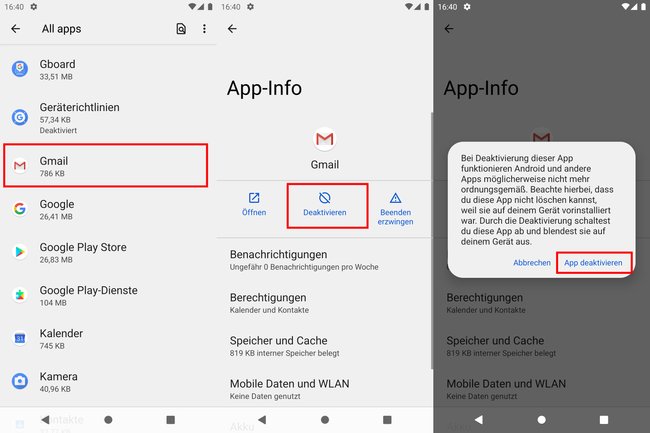
Welche vorinstallierten (Samsung-)Apps kann ich löschen?
Das ist abhängig vom Handy-Modell. Meistens gehören dazu aber folgende Apps:
- Dropbox
- Memo
- OneDrive
- OneNote
- Peel Smart Remote
- Rechner
- S Health
- S Voice
- Skype
- Google-Apps
- Provider-Apps
Nicht-löschbare Apps trotzdem entfernen (für Profis)
Wenn Apps sich nicht deinstallieren lassen, wurden sie als geschützte System-Apps markiert. Um System-Apps zu löschen, benötigt ihr Root-Rechte auf eurem Smartphone. Am einfachsten ging das eine Zeit lang mit One-Click-Root-Apps. Mittlerweile nutzt man eher die App „Magisk“ dafür. Allerdings solltet ihr vorher im Forum xda-developers.com recherchieren, ob es für euer Smartphone-Modell eine zuverlässige Root-Methode gibt.
Ihr übernehmt die Verantwortung für das Rooten eures Android-Geräts. Außerdem erlischt dabei meistens eure Gerätegarantie.
- Bei dem Root-Prozess kann euer Smartphone unbrauchbar machen, wenn ihr nicht wisst, was ihr tut (Softbrick & Hardbrick)
- Wenn ihr nach erfolgreichem Root an Systemdateien und -Apps herumspielt, kann auch das euer Gerät noch nachträglich unbrauchbar machen.
Aus dem Grund entsperrt man heutzutage in der Regel den Bootloader des Smartphones, installiert eine sogenannte „Custom Recovery“ wie TWRP – mit der man das komplette System vorher sichert und zur Not wiederherstellen kann – und installiert dann eine Bloatware-freie „Custom ROM“ (Betriebssystem) wie LineageOS. Wenn man zusätzlich die Magisk-App flasht, hat man auch Root-Zugriff. Dadurch fällt der Schritt weg, unnötige Apps zu deinstallieren, weil ab Werk gar keine Bloatware installiert ist.
Wenn ihr nun aber „nur“ Root-Zugriff habt, und keine „Custom ROM“ installieren wollt, zeigen wir euch im Folgenden noch zwei Methoden, wie ihr vorinstallierte System-Apps entfernen könnt.
Methode 1: System-Apps entfernen per Titanium Backup
Die App Titanium Backup gibt es in einer kostenlosen und einer kostenpflichtigen Variante. Für unsere Zwecke ist die Gratis-App aber völlig ausreichend.
- Nach der Installation von Titanium Backup muss man noch die Superuser-Anfrage bestätigen, einige Hinweise wegklicken und dann den Menüpunkt Sichern/Wiederherstellen auswählen.
![titanium-backup titanium-backup]()
- Hier hat man eine Liste aller Installierten Apps. System-Apps, also solche Apps, die man regulär nicht löschen kann, sind rot markiert.
- Daneben gibt es noch grüne Einträge für Einstellungen und weiße Einträge für normale Apps.
- Tippt auf eine App, die ihr entfernen wollt. In unserem Beispiel ist es das von Samsung mitgelieferte Widget „Dual Clock“.
![titanium-backup titanium-backup]()
- Zur Sicherheit kann man von der App vorher über den Button Sichern / Sicherung ein Backup machen.
- Klickt auf den Button Deinstallieren und bestätigt die Warnmeldungen.
Falls danach etwas nicht mehr richtig funktioniert, könnt ihr das Backup der App wiederherstellen. Eine genaue Videoanleitung seht ihr hier:
Methode 2: Vorinstallierte Apps per Root Explorer deinstallieren
Folgende Methode ist noch schneller und schmerzloser, aber nur für die Leute, die hundertprozentig wissen, was sie tun:
Installiert euch den Root Explorer (oder jeden anderen Dateimanager, der schreibend auf Systemverzeichnisse zugreifen kann).
- Schaltet die Schreibrechte ein (Mount R/W).
- Öffnet das das Verzeichnis
/system/app/![Root Explorer: So löscht ihr beispielsweise die System-App „E-Mail“. Root Explorer: So löscht ihr beispielsweise die System-App „E-Mail“.]()
- Identifiziert dort die entsprechenden APKs und wechselt in den jeweiligen Unterordner.
- Haltet länger auf die jeweilige APK-Datei gedrückt und wählt Delete aus, um sie zu löschen.
Wichtig: Für Apps, die ihr deinstalliert habt, solltet ihr die automatischen Updates im Play Store deaktivieren. Sonst kann es passieren, dass diese vom Smartphone wieder automatisch installiert werden, ohne dass ihr das möchtet.





